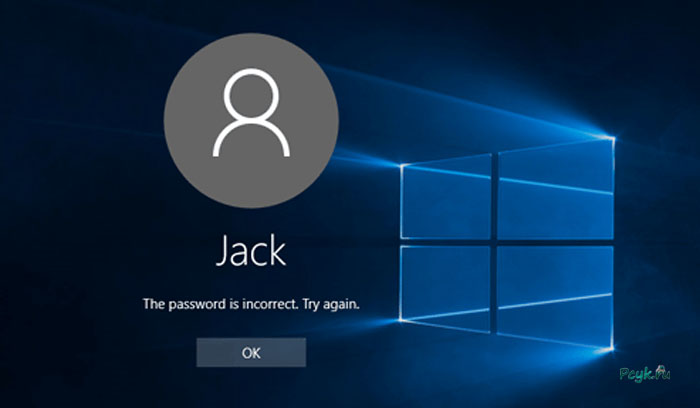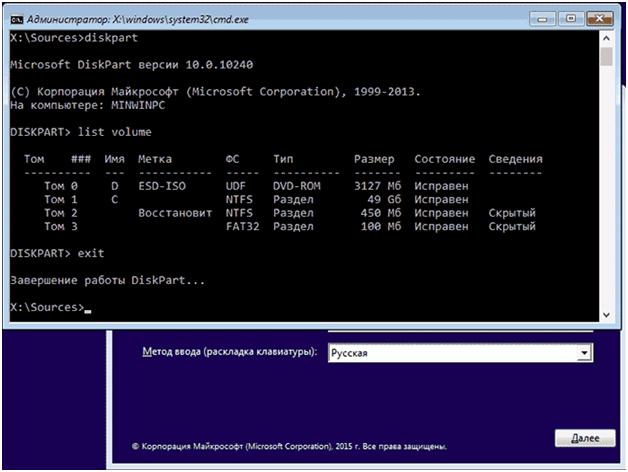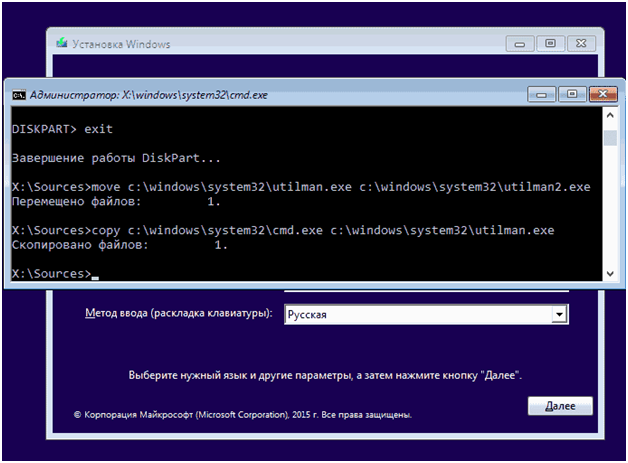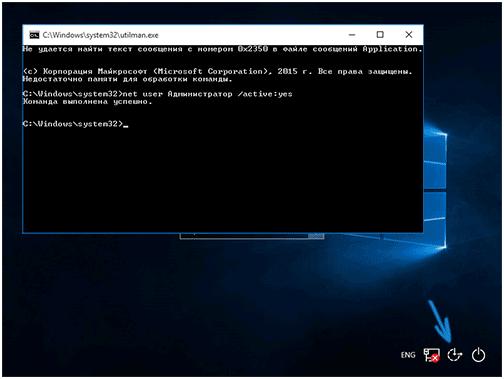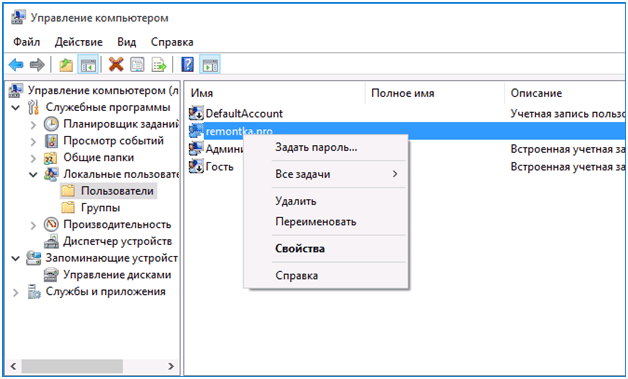Как восстановить и сбросить пароль на windows 10
Операционная система Windows 10 значительно отличается от предыдущих версий. Эти отличия заключаются не только в принципах работы и внутреннем оформлении, но и настройках персонализации и безопасности. В частности, должна быть создана учётная запись Майкрософт, вводить которую необходимо при каждом входе в систему, даже при выходе из спящего режима или гибернации. Многим пользователям это доставляет значительные неудобства, так как отнимает много времени.
Но сбросить пароль Windows 10 не так просто, как на ранних версиях программного обеспечения.
Восстановление пароля аккаунта Microsoft
Если у имеется учётная запись Майкрософт, то восстановить пароль Вам будет проще. Необходимо иметь только компьютер с доступом в Интернет. Если такой имеется, повторите алгоритм:
- Пройдите на страницу восстановления пароля по ссылке ;
- Напечатайте в соответствующем поле свою электронную почту, использованную при регистрации аккаунта;
- В поле ниже введите код безопасности что бы подтвердить, что Вы не робот;
- Щелкайте далее;
- Выбирайте метод восстановления пароля (СМС – сообщение на указанный ранее номер, письмо на дополнительную электронную почту).
Если у Вас нет таких данных или Вы их забыли, то узнать пароль учетной записи можно будет сложнее. Для этого необходимо обратиться в службу поддержки. Там Вам помогут сбросить учетную запись Майкрософт, если Вы сможете назвать максимум информации, которую помните. Это может быть дата регистрации, время или дата последнего посещения, покупки, предположительный пароль и др. Иногда достаточно совсем немного данных, а пот ому потерять учетную запись безвозвратно практически невозможно, даже если не помнишь практически никаких данных.
Если пароль восстановлен успешно, то ссылка на его восстановление будет отправлена на основной e-mail, указанный при регистрации. Пройдя по ней, Вы сможете задать новый пароль. После восстановления обязательно подключите ПК к Интернету и входите в систему. Вводить при этом нужно уже новый пароль.
Правила создания пароля таковы: не короче 8 знаков, буквы в различных регистрах и цифры.
Изменение с помощью аккаунта Администратора
У операционной системы Виндовс 10 присутствует встроенный аккаунт Администратора. Действуя с него, можно изменить кодовую комбинацию (пароль) аккаунта пользователя. Но для того, чтобы сменить пароль на Windows таким образом потребуется некоторое программное обеспечение. Нужно что либо из перечисленного ниже:
- Live CD, имеющий доступ к файловой системе компьютера, с которого можно загружаться;
- Накопитель для восстановления с дистрибутивами Windows любой из новых версий – 8, 8.1, 7 или 10.
При использовании обоих средств, процесс не будет сильно отличаться. В данном примере проводится сброс данных с использованием второго средства – накопителя восстановления. Основная цель всех описанных ниже действий — восстановление учетной записи. Для этого важно скопировать системный файл строки ввода команд cmd.exe и поместить его в папку System32. Для этого его нужно переименовать в utilman.exe. Это можно сделать при загрузке системы с диска восстановления, действу из командной строки администратора. Делается это так: сначала запустите накопитель – поставьте диск в дисковод или флешку в порт.
- Дождитесь окончания загрузки;
- Как только на экране появится меню выбора языка процесса, зажмите Shift+10 для вызова командной строки;
- В появившимся поле ввода команд наберите diskpart и нажмите enter;
- Теперь наберите list volume и нажмите enter;
- Появится окно администратора.
Тома – это разделы на жестких дисках. Определите тот, на который установлена Ваша операционная система. Он гораздо большего объем по сравнению с остальными. В нашем случае это Том 1 под именем С, размер которого около 49 Гб.
- Выйдите из этого раздела, набрав в командной строке Exit и подтвердив выбор клавишей Ввод;
- Если нужновосстановить пароль учетной записи Майкрософт Вам потребуется, в дальнейшем, вводить название диска, а потому, запомните это;
- Впечатайте в строку ввода команд следующее move с:\windows\system32\utilman.exe с:\windows\system32\utilmanexe;
- Подтвердите команду кнопкой Enter;
- Если не возникло сообщений об ошибках и ОС «поняла» Вашу команду, то напечатайте wpeutil reboot и клавишу Ввод;
- Ввод комбинации запускает перезагрузку операционной системы для дальнейших попыток восстановить учетную запись Майкрософт. Существуют и иные способы перезапуска, но данный наиболее удобен в нашей ситуации;
- Теперь загружайтесь. Не используйте флешку восстановления, загрузитесь с системного диска.
Сделать такое копирование файла системы можно и иными способами чтобы восстановить пароль Майкрософт. Однако этот самый несложный как с точки зрения команд, так и с точки зрения доступности ПО.
Когда ОС загрузилась, приступайте к тому, чтобы, восстановить пароль Windows 10. На экране запроса ввода пароля, кликните по иконке Специальные возможности в правом нижнем углу. Это активирует строку ввода команд. Введите в ней net user Администратор (для русской версии)/Administrator (для англоязычной версии, русифицированой или не русифицированной)/active: yes.
При следующем входе в ОС у Вас появится учетная запись Администратор. Войдите в нее, она не потребует пароля. Теперь пройдите по пути Пуск-Управление ПК-Локальные пользователи-Пользователи.
Теперь можно поменять пароль. Выберите учетку, для которой хотите это сделать, в правом блоке и кликните по ней правой клавишей мыши.
Следуйте указаниям ОС для смены пароля.
Таким образом, если Вы признались себе «я не помню пароль учетной записи», не нужно паниковать. Какого бы типа не был пароль, потерять безвозвратно невозможно. Однако безопаснее в таком смысле аккаунт Майкрософт, нежели локальный пароль. Первый проще восстановить, второй же не знает никто кроме Вас, а потому, если алгоритм восстановления не сработает, придется переустанавливать ОС.
Теперь вы знаете, как сбросить пароль Windows 10.